स्काइप वीडियो कॉल पर एक कस्टम पृष्ठभूमि कैसे सेट करें
सामाजिक मीडिया / / August 04, 2021
विज्ञापनों
यदि आप किसी वर्ग को रखने के लिए, अपने प्रियजनों के साथ बात करने आदि के लिए अधिक बार Skype का उपयोग करते हैं, तो आप शायद इसे अपनी पसंद के अनुसार अनुकूलित करना चाहेंगे। यदि आप एक बैठक में हैं, तो आपके घर या छात्रावास के कमरे से एक खराब या भुलक्कड़ पृष्ठभूमि एक बुरा प्रभाव दे सकती है। ऐसे मामलों में, आपके लिए सबसे कुशल विकल्प Skype वीडियो कॉल पर एक कस्टम पृष्ठभूमि सेट करना है।
घर और ऑनलाइन क्लास परंपरा से काम के साथ, आप अपने कमरे की पृष्ठभूमि को साझा करने के साथ सहज हो सकते हैं या नहीं। यह अच्छा होगा यदि आप अपने पीछे की सभी गड़बड़ियों को छिपाने के लिए स्काइप कॉल पर कस्टम बैकग्राउंड बदल सकते हैं या सेट कर सकते हैं? खैर, आप के लिए भाग्यशाली, coz अब Skype में एक इनबिल्ट कार्यक्षमता है जिसका उपयोग आप अपनी वीडियो पृष्ठभूमि को अनुकूलित करने के लिए कर सकते हैं और यहां तक कि अपनी पसंद की एक कस्टम पृष्ठभूमि भी सेट कर सकते हैं।

विषय - सूची
-
1 स्काइप वीडियो कॉल पर एक कस्टम पृष्ठभूमि कैसे सेट करें
- 1.1 विधि 1: पृष्ठभूमि को अपने Skype कॉल में जोड़ना
- 1.2 विधि 2: अपने सभी Skype कॉल के लिए पृष्ठभूमि सेट करना
- 2 निष्कर्ष
स्काइप वीडियो कॉल पर एक कस्टम पृष्ठभूमि कैसे सेट करें
यदि आप पहले से ही Skype का उपयोग कर रहे हैं तो अपने वीडियो कॉल पर कस्टम बैकग्राउंड सेट करना एक आसान प्रक्रिया है। यह सुविधा मुफ्त है, लेकिन ऐसा करने के लिए आपको अपने ऐप को अपडेट करना होगा। नीचे दो तरीके दिए गए हैं जिनके द्वारा आप अपने स्काइप वीडियो कॉल में एक कस्टम बैकग्राउंड बदल सकते हैं या सेट कर सकते हैं।
विज्ञापनों
ध्यान दें: इससे पहले कि आप ऐसा करने के लिए निर्देश पर जाएं, सुनिश्चित करें कि आप 16 अप्रैल के बाद जारी किए गए संस्करण का उपयोग कर रहे हैं क्योंकि आपके पास केवल Skype ऐप संस्करण 8.59.0.77 या इसके बाद के संस्करण में यह सुविधा हो सकती है।
विधि 1: पृष्ठभूमि को अपने Skype कॉल में जोड़ना
यदि आप एक व्यक्तिगत स्काइप कॉल के लिए एक अनुकूलित पृष्ठभूमि सेट करना चाहते हैं, तो ऐसा करने के लिए नीचे दिए गए चरणों का पालन करें।
चरण 1) सबसे पहले, अपने लिनक्स, विंडोज या वेब पर स्काइप ऐप लॉन्च करें। फिर जिस व्यक्ति से आप बात करना चाहते हैं उसे कॉल करें।
चरण 2) एक बार कॉल प्राप्त या कनेक्ट हो गया है, तो पर क्लिक करें तीन-डॉट्स आइकन। इसके अलावा, आप पर अपने माउस मँडरा कर सकते हैं वीडियो मेनू दिखाने के लिए बटन।
विज्ञापनों
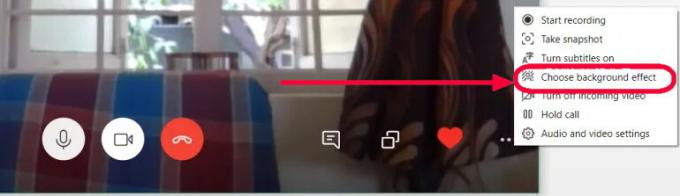
चरण 3) अब, चयन करें पृष्ठभूमि प्रभाव चुनें मेनू से विकल्प और फिर एक जोड़ें नया चित्र आपकी प्राथमिकता के रूप में। इसके अलावा, आप पहले जोड़े गए चित्रों को जोड़ सकते हैं और एक धुंधला प्रभाव जोड़ सकते हैं।
विधि 2: अपने सभी Skype कॉल के लिए पृष्ठभूमि सेट करना
यदि आप अपने सभी Skype कॉल के लिए एक कस्टम पृष्ठभूमि जोड़ना चाहते हैं, तो नीचे दिए गए चरणों का पालन करें और ऐसा करें।
चरण 1) अपना Skype ऐप खोलें और अपने सर्कल पर क्लिक करें प्रोफ़ाइल आइकन, फिर पर क्लिक करें समायोजन आइकन।
चरण 2) उसके बाद, सिर पर श्रव्य दृश्य टैब और वहाँ पर क्लिक करें एdd छवियाँ.

विज्ञापनों
चरण 3) अब, बस अपनी पसंद के रूप में छवि का चयन करें। इसके अलावा, आप अपनी छवि में धुंधला प्रभाव जोड़ सकते हैं।
निष्कर्ष
वीडियो कॉल पर सौंदर्य का कमाल देखने के लिए हर किसी के पास एक आरामदायक कमरा या शोकेस नहीं है। लेकिन आपके लिए अच्छा है कि स्काइप में पृष्ठभूमि बदलने की यह इनबिल्ट कार्यक्षमता है। यह ध्यान रखना महत्वपूर्ण है कि आप पृष्ठभूमि के इनबिल्ट सेट से चुन सकते हैं, जो बहुत अच्छे हैं। लेकिन यह भी, आप अपना खुद का चयन कर सकते हैं, जो आपकी पसंद का कुछ भी हो सकता है।
संपादकों की पसंद:
- अपने Google खाते में असुरक्षित पासवर्ड बदलें
- TikTok पर अपना उपयोगकर्ता नाम कैसे बदलें
- Google प्रमाणक या लास्टपास के साथ चिकोटी पर 2FA सेट करें
- फिक्स: स्काइप नोटिफिकेशन दूर नहीं जाना जारी करेगा
- विंडोज 10 में स्टार्टअप पर स्काइप को अक्षम करने के लिए गाइड
राहुल टेक और क्रिप्टोकरेंसी विषयों के क्षेत्र में बड़े पैमाने पर रुचि रखने वाला एक कंप्यूटर विज्ञान का छात्र है। वह अपना ज्यादातर समय या तो संगीत लिखने या सुनने या बिना देखे हुए स्थानों की यात्रा करने में बिताता है। उनका मानना है कि चॉकलेट उनकी सभी समस्याओं का समाधान है। जीवन होता है, और कॉफी मदद करती है।



